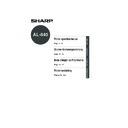Sharp AL-840 (serv.man27) User Manual / Operation Manual ▷ View online
67
Impression
FRANÇAIS
Expert
L'onglet Expert permet d'adapter des programmes effectuant une interface avec les pilotes
d'imprimante de manières non standard. La plupart des utilisateurs n'auront jamais besoin de
ces options.
Pour plus de détails, reportez-vous à la section Expert.
L'onglet Expert permet d'adapter des programmes effectuant une interface avec les pilotes
d'imprimante de manières non standard. La plupart des utilisateurs n'auront jamais besoin de
ces options.
Pour plus de détails, reportez-vous à la section Expert.
Émulation DOS
Vous pouvez lancer un programme de configuration d’émulation de PCL4 DOS en cliquant sur
le bouton Réglages. Il s’agit d’un programme indépendant qui configure l’émulation de PCL4
DOS.
Vous pouvez lancer un programme de configuration d’émulation de PCL4 DOS en cliquant sur
le bouton Réglages. Il s’agit d’un programme indépendant qui configure l’émulation de PCL4
DOS.
Réglage d’émulation DOS
Copies DOS
Permet de définir le nombre de copies à imprimer. Vous pouvez
sélectionner tout nombre compris entre 1 et 50 (valeur par
défaut : 1).
sélectionner tout nombre compris entre 1 et 50 (valeur par
défaut : 1).
Orientation DOS
Définissez l’orientation de la page. Vous pouvez sélectionner
Portrait ou Paysage (paramètre par défaut : Portrait).
Source papier DOS
Indique une source d’alimentation papier dans l’imprimante
(paramètre par défaut : Magasin papier).
(paramètre par défaut : Magasin papier).
Format papier DOS
Permet de définir le format du papier pour l’impression (paramètre
par défaut : Lettre ou A4 selon les pays).
Largeur A4 DOS
Indique le nombre de colonnes figurant sur une ligne dans la
direction de la largeur pour le format A4 (paramètre par défaut :
77 colonnes).
direction de la largeur pour le format A4 (paramètre par défaut :
77 colonnes).
Lignes par page DOS
Indique le nombre de lignes par page (paramètre par défaut : de
60 à 64 lignes selon les pays).
60 à 64 lignes selon les pays).
Polices DOS
Indique la police à utiliser lors de l’impression (paramètre par
défaut : Courries Régulier).
défaut : Courries Régulier).
Format police DOS
Indique la taille de la police (paramètre par défaut : 10 CPI).
Jeu de symbole DOS
Indique le jeu de symboles à utiliser lors de l’impression
(paramètre par défaut : Roman-8).
(paramètre par défaut : Roman-8).
A propos de
Il n’existe aucun paramètre sur la page de l’onglet A propos de, qui permet en revanche
d’afficher des informations sur le copyright et les révisions du pilotes d’imprimante installé.
Il n’existe aucun paramètre sur la page de l’onglet A propos de, qui permet en revanche
d’afficher des informations sur le copyright et les révisions du pilotes d’imprimante installé.
IMPRESSION A PARTIR D’UNE APPLICATION MS-DOS
Vous pouvez lancer l’impression à partir d’une application MS-DOS ayant été exécutée à
partir de l’invite MS-DOS de Windows.
partir de l’invite MS-DOS de Windows.
Cette imprimante ne peut imprimer qu’à partir d’applications exécutées depuis
l’invite MS-DOS de Windows. Elle ne peut pas imprimer lorsqu’elle est exécutée
en mode MS-DOS natif.
l’invite MS-DOS de Windows. Elle ne peut pas imprimer lorsqu’elle est exécutée
en mode MS-DOS natif.
CONFIGURATION DES CONDITIONS D’IMPRESSION A PARTIR DU PILOTE D’IMPRIMANTE
68
Impression
FRANÇAIS
Paramètre d’impression à partir de l’invite MS-DOS
Windows 95/Windows 98 dispose de l’option « Spouler le travail d’impression MS-DOS »
dans les paramètres du port. Si ce paramètre n’est pas sélectionné, l’imprimante ne fonctionnera
pas correctement. Utilisez la procédure suivante pour vérifier le paramètre.
dans les paramètres du port. Si ce paramètre n’est pas sélectionné, l’imprimante ne fonctionnera
pas correctement. Utilisez la procédure suivante pour vérifier le paramètre.
1
Cliquez sur le bouton Démarrer.
2
Sélectionnez Paramètres puis Imprimantes.
3
Cliquez avec le bouton droit de la souris sur l’icône SHARP AL-800 Series de la
boîte de dialogue de l’imprimante et cliquez sur Propriétés.
boîte de dialogue de l’imprimante et cliquez sur Propriétés.
Nous supposons ici que la souris est configurée pour un droitier.
4
Cliquez sur l’onglet Détails de la boîte de dialogues Propriétés.
5
Cliquez sur le bouton Paramètres du port.
6
Vérifiez que la case « Spouler le travail d’impression MS-DOS » est cochée dans
la boîte de dialogue paramètres du port.
la boîte de dialogue paramètres du port.
Paramètre du panneau frontal
Le format de papier, la sélection du magasin papier et d’autres options sont définies à partir du
panneau frontal. Utilisez la procédure suivante pour démarrer le panneau frontal.
panneau frontal. Utilisez la procédure suivante pour démarrer le panneau frontal.
Windows 95/Windows 98/Windows NT 4.0 :
1
Cliquez sur Démarrer, Programme, SHARP série AL-800 et Configuration de
l’émulation DOS.
l’émulation DOS.
Windows 3.1x :
1
Cliquez deux fois sur l’icône Configuration de l’émulation DOS du groupe de
l’imprimante SHARP Série AL-800 dans le Gestionnaire de programmes.
l’imprimante SHARP Série AL-800 dans le Gestionnaire de programmes.
Configuration logicielle de l’imprimante
Configurez votre application MS-DOS afin qu’elle utilise l’imprimante de modèle suivant :
HP LaserJet Series
II
(PCL4)
Si cette imprimante ne figure pas dans la liste de configuration de l’imprimante de l’application,
sélectionnez une imprimante compatible PCL4.
sélectionnez une imprimante compatible PCL4.
IMPRESSION A PARTIR D’UNE APPLICATION MS-DOS
69
Problèmes d’impression ?
FRANÇAIS
3
PROBLEMES
D’IMPRESSION ?
D’IMPRESSION ?
DEPANNAGE
Certains des problèmes de la AL-840 sont communs aux fonctions du copieur et de l’imprimante,
veuillez donc aussi consulter la section DEPANNAGE du mode d’emploi du copieur.
veuillez donc aussi consulter la section DEPANNAGE du mode d’emploi du copieur.
Problèmes d’impression
La mention « Copieur » dans la colonne « Voir page: » indique que la description
correspondante se trouve dans le mode d’emploi du copieur.
correspondante se trouve dans le mode d’emploi du copieur.
Problème
Cause possible
Solution
Voir
page :
56
56
Copieur*
–
56
–
1
Copieur*
1
Copieur*
2
Le pilote
d'imprimante
ne peut pas
être installé.
d'imprimante
ne peut pas
être installé.
Espace disponible sur le
disque dur insuffisant pour
l'installation du pilote
d'imprimante.
disque dur insuffisant pour
l'installation du pilote
d'imprimante.
Supprimez les fichiers et les
logiciels d'application inutiles pour
augmenter l'espace disponible sur
le disque dur. (Au moins 10 Mo
d'espace disponibles sont
nécessaires pour le pilote.)
logiciels d'application inutiles pour
augmenter l'espace disponible sur
le disque dur. (Au moins 10 Mo
d'espace disponibles sont
nécessaires pour le pilote.)
Utilisez Windows 3.1x, Windows 95,
Windows 98 ou Windows NT 4.0.
Windows 98 ou Windows NT 4.0.
Retirez le papier placé en excès
dans le magasin papier. Pour les
enveloppes, les films transparents
et les étiquettes, introduisez une
seule feuille à la fois.
dans le magasin papier. Pour les
enveloppes, les films transparents
et les étiquettes, introduisez une
seule feuille à la fois.
Connectez le câble sur un
ordinateur et une imprimante
fonctionnant correctement. Si vous
n'arrivez toujours pas à imprimer, le
câble d'interface est défectueux.
ordinateur et une imprimante
fonctionnant correctement. Si vous
n'arrivez toujours pas à imprimer, le
câble d'interface est défectueux.
Vérifiez les paramètres définis dans
le Panneau de configuration de
Windows pour vous assurez que la
tâche d'impression est bien envoyée
vers le bon port (LPT1 par exemple).
le Panneau de configuration de
Windows pour vous assurez que la
tâche d'impression est bien envoyée
vers le bon port (LPT1 par exemple).
Vérifiez que les cartouches de
tambour et toner/développeur sont
installées correctement.
tambour et toner/développeur sont
installées correctement.
Vérifiez la connexion de l'interface.
Insérez le papier correctement.
Le système d'exploitation
n'est pas pris en charge.
n'est pas pris en charge.
Le papier n'est pas inséré
correctement.
correctement.
Trop de papier dans le
magasin papier.
magasin papier.
Le câble d'interface n'est peut-
être pas connecté correctement.
être pas connecté correctement.
Le câble d'interface est
défectueux.
défectueux.
Le paramétrage du port est
incorrect.
incorrect.
La cartouche toner/développeur
ou le tambour n'est pas installé
correctement.
ou le tambour n'est pas installé
correctement.
Le papier
n'est pas
alimenté
dans
l'imprimante.
n'est pas
alimenté
dans
l'imprimante.
L'imprimante
n'arrive pas
à imprimer.
n'arrive pas
à imprimer.
*1 Voir la section relative au CHARGEMENT DU PAPIER COPIE.
*2 Voir la section relative au CONNEXION DU CÂBLE D’INTERFACE.
*2 Voir la section relative au CONNEXION DU CÂBLE D’INTERFACE.
70
Problèmes d’impression ?
FRANÇAIS
DEPANNAGE
Problème
Cause possible
Solution
Voir
page :
76
66
56
–
–
–
Les spécifications du câble
sont peut-être incorrectes.
sont peut-être incorrectes.
Il y a peut-être trop
d'applications ouvertes.
d'applications ouvertes.
La résolution est définie sur
600 ppp.
600 ppp.
Le disque dur est utilisé por la
mémoire virtuelle.
mémoire virtuelle.
Si vous utilisez Windows 3.1x,
le Gestionnaire d'impression
est peut-être désactivé.
le Gestionnaire d'impression
est peut-être désactivé.
Le câble d'interface n'est
peut-être pas connecté
correctement.
peut-être pas connecté
correctement.
Vérifiez le câble de connexion de
l'interface.
l'interface.
Fermez toutes les applications
inutiles avant de procéder à
l'impression.
inutiles avant de procéder à
l'impression.
Réduisez la taille de la mémoire
virtuelle ou ne l'utilisez pas.
virtuelle ou ne l'utilisez pas.
Définissez la résolution sur 300
ppp.
ppp.
Installez de la mémoire vive (RAM)
supplémentaire dans votre
ordinateur.
supplémentaire dans votre
ordinateur.
Utilisez le câble d'interface fourni
avec le modèle AL-840. Reportez-
vous aux spécifications de
avec le modèle AL-840. Reportez-
vous aux spécifications de
l'interface parallèle.
Cliquez deux fois sur l'icône
Imprimantes du Panneau de
configuration et cochez la case
d'utilisation du Gestionnaire
d'impression.
Imprimantes du Panneau de
configuration et cochez la case
d'utilisation du Gestionnaire
d'impression.
L'imprimante
imprime des
données
erronées ou
des
caractères
incorrects.
imprime des
données
erronées ou
des
caractères
incorrects.
L'impression
est trop
lente.
est trop
lente.
L'ordinateur ne dispose peut-
être pas d'assez de mémoire
vive (RAM).
être pas d'assez de mémoire
vive (RAM).
Copieur*
2
–
56
Vérifiez l'application pour vous
assurer que tous les paramètres
d'impression sont corrects.
assurer que tous les paramètres
d'impression sont corrects.
Réinstallez le logiciel du pilote
d'imprimante et essayez
d'imprimer une page de test.
d'imprimante et essayez
d'imprimer une page de test.
L'imprimante n'est peut-être
pas configurée correctement.
pas configurée correctement.
Le pilote d'imprimante n'est
peut-être pas installé
correctement.
peut-être pas installé
correctement.
L'imprimante
n'arrive pas
à imprimer.
n'arrive pas
à imprimer.
CONTROLE D’ETAT
Lorsque l’impression commence, l’écran du contrôle d’état s’affiche sur l’ordinateur. Le contrôle
d’état affiche l’état de l’imprimante et des informations sur la tâche d’impression en cours.
Il affiche les types de messages suivants : habituels, avertissement ou faute. Si un message
d’erreur apparaît, consultez la description du message ci-dessous et accomplissez la tâche
indiquée.
d’état affiche l’état de l’imprimante et des informations sur la tâche d’impression en cours.
Il affiche les types de messages suivants : habituels, avertissement ou faute. Si un message
d’erreur apparaît, consultez la description du message ci-dessous et accomplissez la tâche
indiquée.
La mention « Copieur » dans la colonne « Voir page : » indique que la description
correspondante se trouve dans le mode d’emploi du copieur.
correspondante se trouve dans le mode d’emploi du copieur.
Click on the first or last page to see other AL-840 (serv.man27) service manuals if exist.